第3次实践作业
(1)完成Docker-compose的安装
-curl -L
-https://get.daocloud.io/docker/compose/releases/download/1.25.0/docker-compose-`uname -s`-`uname -m` > /usr/local/bin/docker-compose
-sudo chmod +x /usr/local/bin/docker-compose
验收

(2)Dockerfile编写
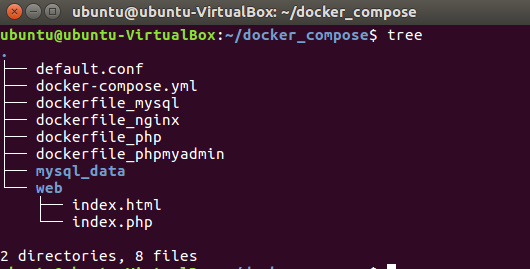
-
dockerfile_nginx
#基础镜像 FROM nginx #作者信息 MAINTAINER joey<214253089@qq.com> #声明暴露的端口 EXPOSE 2020 -
dockerfile_mysql
#基础镜像 FROM mysql #作者信息 MAINTAINER joey<214253089@qq.com> #设置root密码 ENV MYSQL_ROOT_PASSWORD 123456 #设置不可免密登录 ENV MYSQL_ALLOW_EMPTY_PASSWORD no -
dockerfile_php
#基础镜像 FROM php:7.4-fpm #作者信息 MAINTAINER joey<214253089@qq.com> FROM php:7.4-fpm RUN apt-get update && apt-get install -y libfreetype6-dev libjpeg62-turbo-dev libpng-dev && docker-php-ext-install pdo_mysql && docker-php-ext-configure gd --with-freetype --with-jpeg && docker-php-ext-install -j$(nproc) gd -
index.html
it's a godanm html!!! -
index.php
<?php phpinfo();?> -
default.conf
server { listen 2020; #修改映射端口 server_name localhost; location / { root /joey/html; #修改工作目录 index index.html index.htm; } error_page 500 502 503 504 /50x.html; location = /50x.html { root /usr/share/nginx/html; } location ~ .php$ { root /joey/php; #修改工作目录 fastcgi_pass myphp:9000; #修改为容器名 fastcgi_index index.php; fastcgi_param SCRIPT_FILENAME $document_root$fastcgi_script_name; include fastcgi_params; } } -
docker-compose.yml
version: "3" services: nginx: image: mynginx_image #指定镜像名 container_name: mynginx #指定容器名 build: context: . dockerfile: dockerfile_nginx #指定dockerfile文件 ports: - "80:2020" #修改端口映射 volumes: - ./web:/joey/html - ./default.conf:/etc/nginx/conf.d/default.conf #配置文件 php: image: myphp_image container_name: myphp build: context: . dockerfile: dockerfile_php environment: MYSQL_PASSWORD: 123456 volumes: - ./web:/joey/php mysql: image: mysql_image container_name: mysql build: context: . dockerfile: dockerfile_mysql ports: - "3306:3306" volumes: - ./mysql_data:/var/lib/mysql
(3)使用Compose实现多容器运行机制
运行docker-compose
sudo docker-compose up -d --build

查看
sudo docker ps -a

访问
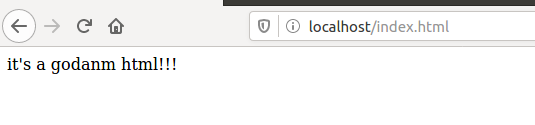
(4)服务测试
- 测试数据库连接
<?php
#需要根据自己的实际情况配置
$servername = "mysql";
$username = "root";
$password = "123456";
try {
$conn = new PDO("mysql:host=$servername", $username, $password);
echo "连接成功";
}
catch(PDOException $e)
{
echo $e->getMessage();
}
?>
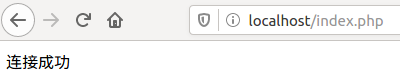
- 数据库新建
下面的代码创建一个名为test的数据库
<?php
$servername = "mysql";
$username = "root";
$password = "123456";
try {
$conn = new PDO("mysql:host=$servername", $username, $password);
$conn->setAttribute(PDO::ATTR_ERRMODE, PDO::ERRMODE_EXCEPTION);
$sql = "CREATE DATABASE test";
$conn->exec($sql);
echo "数据库创建成功<br>";
}
catch(PDOException $e)
{
echo $sql . "<br>" . $e->getMessage();
}
$conn = null;
?>
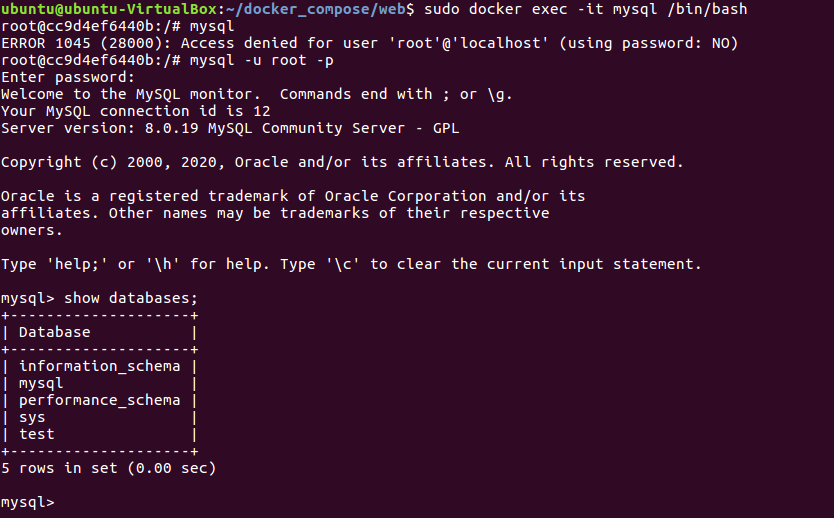
- 表新建
<?php
$servername = "mysql";
$username = "root";
$password = "123456";
$dbname="test";
try {
$conn = new PDO("mysql:host=$servername;dbname=$dbname", $username, $password);
$conn->setAttribute(PDO::ATTR_ERRMODE, PDO::ERRMODE_EXCEPTION);
$sql = "CREATE TABLE user (
id INT(6) UNSIGNED AUTO_INCREMENT PRIMARY KEY,
firstname VARCHAR(30) NOT NULL,
lastname VARCHAR(30) NOT NULL,
email VARCHAR(50),
reg_date TIMESTAMP
)";
$conn->exec($sql);
echo "数据表 user 创建成功";
}
catch(PDOException $e)
{
echo $sql . "<br>" . $e->getMessage();
}
$conn = null;
?>
- 表记录的插入修改
<?php
$servername = "mysql";
$username = "root";
$password = "123456";
$dbname="test";
try {
$conn = new PDO("mysql:host=$servername;dbname=$dbname", $username, $password);
// set the PDO error mode to exception
$conn->setAttribute(PDO::ATTR_ERRMODE, PDO::ERRMODE_EXCEPTION);
$conn->beginTransaction();
$conn->exec("INSERT INTO user (firstname, lastname, email)
VALUES ('ge', 'wuyin', 'a@wuyin.com')");
$conn->commit();
echo "新记录插入成功";
}
catch(PDOException $e)
{
// 如果执行失败回滚
$conn->rollback();
echo $sql . "<br>" . $e->getMessage();
}
$conn = null;
?>
- 删除是否成功
$conn->exec("DELETE FROM user where lastname='wuyin'");
(5)选做
增加一个phpmyadmin容器,实现web端的数据库管理。
-
在docker-compose.yml文件中增加
phpmyadmin: image: myphpmyadmin_image container_name: myphpmyadmin build: context: . dockerfile: dockerfile_phpmyadmin ports: - "8080:80" environment: PMA_HOST: mysql #指定mysql服务所在的host -
dockerfile_phpmyadmin
#基础镜像 FROM phpmyadmin/phpmyadmin #作者信息 MAINTAINER joey<214253089@qq.com> #声明暴露的端口 EXPOSE 8080
(6)实验总结
花费时间:3h观看各类docker_compose视频,3h查阅各类文档,1.5h实验(装了30min的compose),1h写blog,半小时来思考为什么挺简单的实验花费了这么多时间,共计8h。
得结论:对web服务端知识不熟悉,盲人摸象,所以以后类似问题应该先把大象装冰箱(雾),自顶向下的学习。